Empower SystemsQT for SW Release Notes 716003298ZHrK
E3 Advanced 1 Empower 系统管理

导出到文本
小结
使用 配置管理器(Configuration Manager)可以设置系统策略,创建和管 理项目和自定义字段,还可以更改用户密码 为了改进性能,管理员在其登录进Empower时应首先设置系统策略 管理审计追踪记录
系统策略: 系统审计追踪
系统策略-系统审计追踪
在GXP合规环境里,需要配置系统对象的审计追踪要求。
项目对象 项目 节点 系统 库 用户 用户组 用户类型 样品板类型 系统审计追踪 离线系统审计追踪 项目/样品档案 离线项目/样品档案 缺省字符串 数据库属性 自动归档属性 系统策略 SDMS存档属性 eCord
复制参数
系统审计追踪
系统审计追踪归档
归档并移出系统审计追踪
归档并移出系统审计追踪
归档并移出系统审计追踪
归档并移出系统审计追踪
归档并移出系统审计追踪
离线系统审计追踪
还原系统审计追踪
还原系统审计追踪
清除离线系统审计追踪
离线系统审计追踪
设置自动归档属性
自动归档属性 通用表
自动归档属性 归档路径表
(GXP) 密码每隔 n 天失效 — 所有的用户密码于指定的间隔期末失效. 当密码超过指定的天数,用户会收到一条需要更 改密码的信息. 直到用户更改了密码才能再次登录.
系统策略: 新项目策略
系统策略-新建项目
在新建项目策略中,管控了项目及项目对象的审计追踪配置
“全面审计追踪”策略
在GXP合规环境里,需要配置项目的全面审计追踪功能
— Maximum Table Row Specification 最大表行指标
— Shallow Copy 浅复制
— Export System Information to Text 将系统信息导出到文本
Waters-Empower软件操作规程
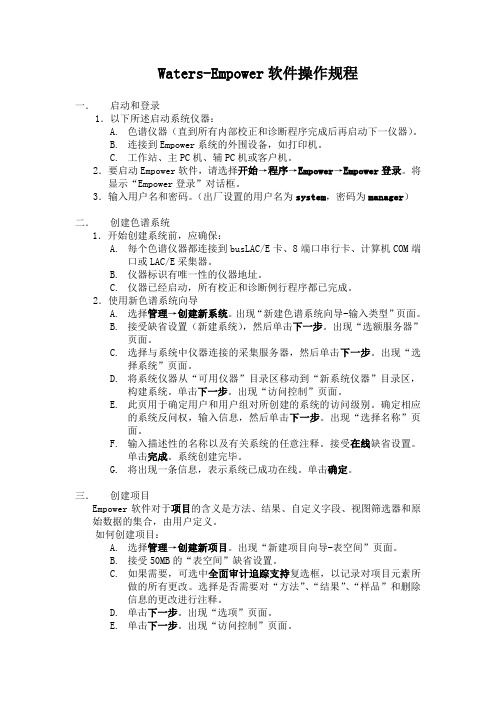
Waters-Empower软件操作规程一.启动和登录1.以下所述启动系统仪器:A.色谱仪器(直到所有内部校正和诊断程序完成后再启动下一仪器)。
B.连接到Empower系统的外围设备,如打印机。
C.工作站、主PC机、辅PC机或客户机。
2.要启动Empower软件,请选择开始→程序→Empower→Empower登录。
将显示“Empower登录”对话框。
3.输入用户名和密码。
(出厂设置的用户名为system,密码为manager)二.创建色谱系统1.开始创建系统前,应确保:A.每个色谱仪器都连接到busLAC/E卡、8端口串行卡、计算机COM端口或LAC/E采集器。
B.仪器标识有唯一性的仪器地址。
C.仪器已经启动,所有校正和诊断例行程序都已完成。
2.使用新色谱系统向导A.选择管理→创建新系统。
出现“新建色谱系统向导-输入类型”页面。
B.接受缺省设置(新建系统),然后单击下一步。
出现“选额服务器”页面。
C.选择与系统中仪器连接的采集服务器,然后单击下一步。
出现“选择系统”页面。
D.将系统仪器从“可用仪器”目录区移动到“新系统仪器”目录区,构建系统。
单击下一步。
出现“访问控制”页面。
E.此页用于确定用户和用户组对所创建的系统的访问级别。
确定相应的系统反问权,输入信息,然后单击下一步。
出现“选择名称”页面。
F.输入描述性的名称以及有关系统的任意注释。
接受在线缺省设置。
单击完成。
系统创建完毕。
G.将出现一条信息,表示系统已成功在线。
单击确定。
三.创建项目Empower软件对于项目的含义是方法、结果、自定义字段、视图筛选器和原始数据的集合,由用户定义。
如何创建项目:A.选择管理→创建新项目。
出现“新建项目向导-表空间”页面。
B.接受50MB的“表空间”缺省设置。
C.如果需要,可选中全面审计追踪支持复选框,以记录对项目元素所做的所有更改。
选择是否需要对“方法”、“结果”、“样品”和删除信息的更改进行注释。
D.单击下一步。
Empower GPCV 软件使用指南
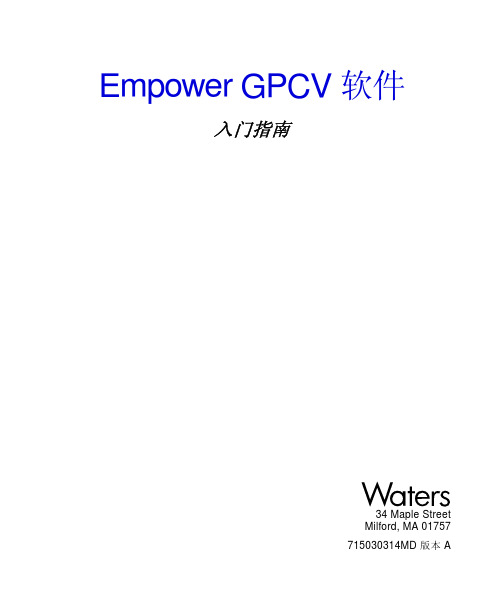
Empower GPCV 软件入门指南34 Maple StreetMilford, MA 01757715030314MD 版本 A声明本文档中的信息如有更改,恕不另行通知,不应认为是 Waters Corporation 的义务。
Waters Corporation 对本文档中可能出现的任何错误不负任何责任。
本文档在出版时被认为是完整并且准确的。
任何情况下,对与使用本文档有关或因使用本文档而导致的偶发或继发的损害,Waters Corporation 不负任何责任。
© 2002 WA TERS CORPORA TION。
在美国印刷。
保留所有权利。
未经出版商的书面允许,不得以任何形式转载本文档或其中的任何部分。
Alliance、Millennium 和 Waters 是 Waters Corporation 的注册商标,Empower 是Waters Corporation 的商标。
Microsoft、Windows 和 Windows NT 是 Microsoft Corporation 的注册商标。
所有其它商标或注册商标均为其各自所有者的专有资产。
目录前言 (ix)第 1 章GPCV 软件概述 (1)1.1 什么是 GPCV 数据? (1)1.2 什么是 GPCV 软件? (1)1.3 指南概述 (5)1.4 还原 GPCV_Default 项目 (6)第 2 章校正系统 (8)2.1 指南概述 (8)2.2 确定 V0和 V t值 (10)2.3 确定粘度计传感器零补偿 (10)2.4 确定流量 (11)2.5 确定检测器内偏移 (11)2.6 开发仪器方法 (12)2.7 使用向导开发处理方法 (16)2.8 使用向导开发方法组 (28)2.8.1 使用方法组向导 (28)2.8.2 将方法组应用到具有最窄峰的窄分布标准样 (34)2.9 处理窄分布标准样 (37)2.9.1 处理窄分布标准样前的准备 (37)2.9.2 处理窄分布标准样 (38)2.10 校验校正曲线 (42)2.10.1 显示校正曲线和粘度法则图 (42)2.10.2 调整校正和粘度法则曲线 (44)2.10.3 保存校正曲线 (48)2.11 指南概要 (49)第 3 章处理宽分布未知样 (50)3.1 指南概述 (50)3.2 处理未知样前的准备 (52)3.2.1 将未知样引入查看中 (52)3.2.2 设置查看 (53)3.3 处理宽分布未知样品 (54)3.3.1 使用向导编辑处理方法 (54)3.3.2 检查处理方法以优化积分 (61)3.3.3 设置切片表 (63)3.4 查看粘度法则图 (64)3.4.1 查看粘度法则图 (65)3.4.2 检查粘度法则图曲线拟合 (66)3.4.3 检查分子量分布 (68)3.4.4 进行调整 (68)3.5 保存结果 (71)3.6 处理其它宽分布未知样 (71)3.7 指南概要 (71)第 4 章自动化处理过程 (72)4.1 指南概述 (72)4.2 使用后台处理 (72)4.3 查看并检查结果 (75)4.4 用预览检查和打印报告 (77)4.5 指南概要 (78)第 5 章报告和备份项目数据 (79)5.1 指南概述 (79)5.2 生成报告 (79)5.3 备份数据 (81)5.4 指南概要 (82)索引 (83)图形列表1-1Empower 登录对话框 (6)1-2配置管理器(还原 GPCV_Default 项目后) (7)2-1校正系统的步骤 (9)2-2使进样进入查看中 (12)2-3查看 - 主窗口 (13)2-4仪器方法编辑器窗口 (14)2-5添加仪器对话框 (14)2-6完成的仪器方法编辑器窗口 (15)2-7选择窄分布标准样通道 (17)2-8具有最窄峰的窄分布标准样的折射计通道 (18)2-9GPC 处理方法向导对话框 (19)2-10新处理方法对话框 (19)2-11设置峰宽 (20)2-12设置峰阈值 (21)2-13设置积分区域 (22)2-14设置最小面积和高度 (23)2-15设置 GPC 校正参数 (24)2-16设置 V0和 V t值 (25)2-17命名处理方法 (25)2-18处理方法窗口(积分选项卡) (26)2-19处理方法窗口(切片选项卡) (27)2-20方法组编辑器提示框 (28)2-21选择仪器方法 (29)2-22选择缺省方法 (29)2-23定义衍生通道 (30)2-24定义通道组 (30)2-25命名通道组 (32)2-26检查 GPCV 通道组 (32)2-27命名新方法组 (33)2-28方法组编辑器 (34)2-29将方法组应用到具有最窄峰的窄分布标准样 (35)2-30积分衍生粘度计通道 (36)2-31“查看”中的折射计和粘度计信号 (38)2-32应用到第一个窄分布标准样的方法组 (40)2-33校正的第一个窄分布标准样 (41)2-34计算出的校正曲线 (43)2-35计算出的粘度法则图 (44)2-36选择要删除的校正点 (46)2-37选择要删除的粘度法则图点 (47)3-1处理未知样的步骤 (51)3-2选择宽分布未知样进样 (52)3-3在“查看”中显示的第一个宽分布未知样 (53)3-4为处理未知样而进行的查看设置 (54)3-5GPC 处理方法向导对话框 (55)3-6设置峰宽 (56)3-7设置峰阈值 (57)3-8设置积分区域 (58)3-9设置最小面积和高度 (58)3-10设置 GPC 校正参数 (59)3-11设置 V0和 V t值 (60)3-12命名宽分布未知样 (60)3-13命名处理方法 (61)3-14处理方法窗口 (62)3-15更新的峰表 (64)3-16结果窗口中的粘度法则图 (65)3-17自定义粘度法则图 (66)3-18检查观测粘度图的曲线拟合 (67)3-19检查分子量分布 (68)4-1项目窗口中的样品组视图 (73)4-2“后台处理和报告”对话框 (74)4-3项目窗口中的结果组视图 (75)4-4第一个处理的进样的折射计通道 (76)4-5项目窗口的结果视图 (77)4-6以 GPCV 结果格式显示的结果 (78)5-1项目窗口的结果视图 (80)5-2“后台处理和报告”对话框 (81)5-3配置管理器窗口 (82)前言Empower GPCV 软件入门指南适合于从精通电脑和软件的专家到初学者的广大用户。
WatersEmpower色谱工作站操作教程(Thermo版)
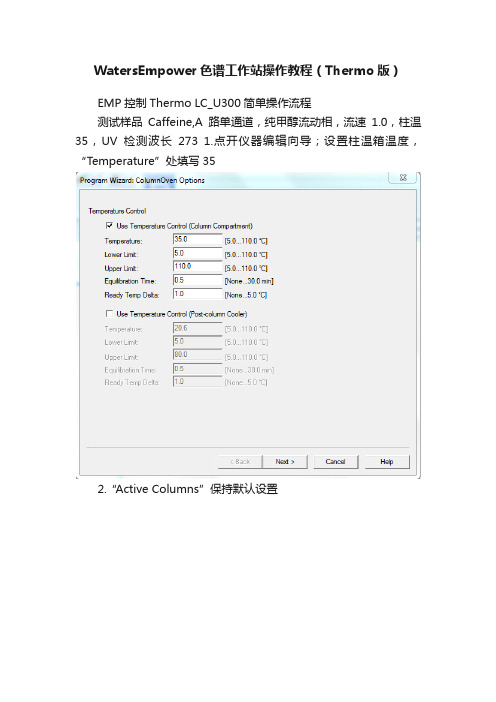
WatersEmpower色谱工作站操作教程(Thermo版)
EMP控制Thermo LC_U300简单操作流程
测试样品Caffeine,A路单通道,纯甲醇流动相,流速1.0,柱温35,UV检测波长273 1.点开仪器编辑向导;设置柱温箱温度,“Temperature”处填写35
2.“Active Columns”保持默认设置
3.“Use Temperature Control”保持默认设置
4.“Gradient Type”选择等度“Isocratic”,流速“Column Flow”填写1.0
5.“Sampler Options”保持默认设置
6.“Acquisition Options”界面勾选“Pump_Pressure”“UV”确认采集通道;“Acquisition Time”填写样品运行采集时间
7.“Pump_Pressure Option”保持默认设置
8.“UV Options”勾选第一行;“AcqOn”“AcqOff”填写样品运行采集时间,与步骤6中一致;“Wavel”填写检测波长;点击“Finish”完成方法创建
9.点击仪器方法编辑器右上角“Check”
10.确认仪器方法编辑成功无错误
11.保存仪器方法
12.选择编辑好的进样盘类型,不同颜色通过“R”“G”“B”来区分
13.编辑进样序列表,“Run Time”填写参数与步骤6和步骤8一致;点击运行样品。
正点原子qt综合例程 -回复
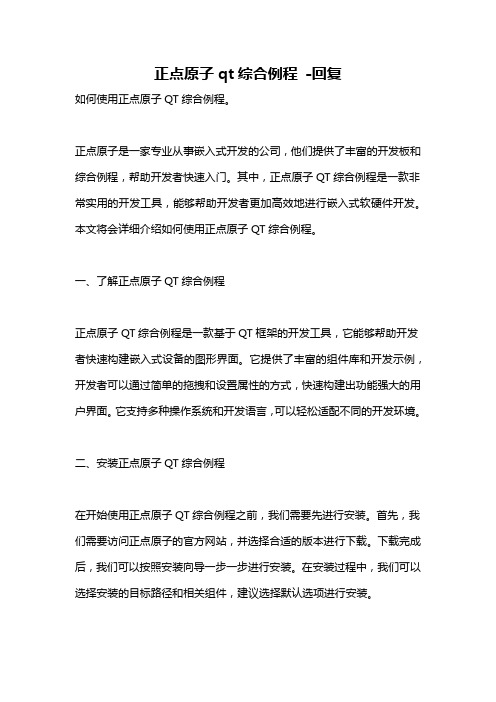
正点原子qt综合例程-回复如何使用正点原子QT综合例程。
正点原子是一家专业从事嵌入式开发的公司,他们提供了丰富的开发板和综合例程,帮助开发者快速入门。
其中,正点原子QT综合例程是一款非常实用的开发工具,能够帮助开发者更加高效地进行嵌入式软硬件开发。
本文将会详细介绍如何使用正点原子QT综合例程。
一、了解正点原子QT综合例程正点原子QT综合例程是一款基于QT框架的开发工具,它能够帮助开发者快速构建嵌入式设备的图形界面。
它提供了丰富的组件库和开发示例,开发者可以通过简单的拖拽和设置属性的方式,快速构建出功能强大的用户界面。
它支持多种操作系统和开发语言,可以轻松适配不同的开发环境。
二、安装正点原子QT综合例程在开始使用正点原子QT综合例程之前,我们需要先进行安装。
首先,我们需要访问正点原子的官方网站,并选择合适的版本进行下载。
下载完成后,我们可以按照安装向导一步一步进行安装。
在安装过程中,我们可以选择安装的目标路径和相关组件,建议选择默认选项进行安装。
三、创建新的项目安装完成后,我们可以开始创建新的项目。
打开正点原子QT综合例程的开发环境,点击“新建项目”按钮,选择“QT GUI Application”选项。
然后,我们可以选择项目的存储位置和命名,并点击“下一步”按钮。
四、设置项目参数在设置项目参数的界面,我们可以选择使用的开发板类型和开发环境。
正点原子QT综合例程支持多种开发板,开发者可以根据自己的需求选择合适的类型。
同时,也可以选择使用的开发语言和操作系统。
在设置完成后,点击“下一步”按钮。
五、添加组件和布局创建项目完成后,我们可以开始添加组件和设计界面布局。
在界面编辑器中,我们可以看到左侧的组件库和中间的画布区域。
我们可以通过拖拽的方式将组件添加到画布中,并设置组件的属性和事件。
我们还可以选择合适的布局方式,快速排列组件。
通过简单的拖拽和设置属性的方式,我们可以快速构建出功能强大的用户界面。
六、编写代码逻辑界面设计完成后,我们可以开始编写代码逻辑。
Empower3软件现场培训教材
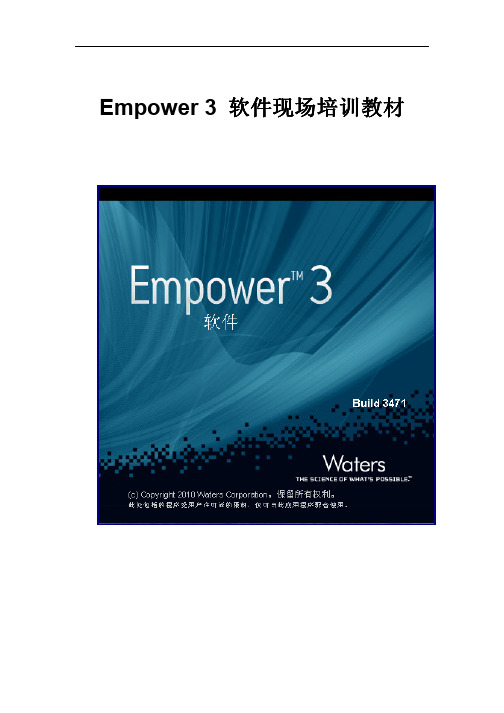
Empower 3 软件现场培训教材目录一.登录 1 二.编辑仪器方法和方法组(以2695_2998为例) 2 三.编辑仪器方法和方法组(以2695_2489为例) 7 四.进样12 1.单进样12 2.使用向导建立样品组和样品组方法12 五.建立数据处理方法18 1.2D数据处理方法18 2.建立3D数据处理方法26 六.查看结果和视图筛选36 七.预览结果并创建一个综合报告方法37 八.方法组的建立38 九.数据管理411. 项目的备份412.项目的还原43 十.项目管理47 1.新建项目47 2.察看及更改项目属性50 3.系统配置51一.登录1.双击电脑桌面上的Empower快捷图标出现Empower登录界面,输入用户名和密码。
注:出厂设置的默认用户帐号为system,密码为manager。
建议每个系统都建立自己的用户帐号和密码。
己的用户帐号和密码2. 单击高级键, 选择用户类型和QuickStart界面3. 选择QuickStart界面,点击“确定”,然后选择待选定的操作项目以及色谱系统(仅查看数据可选择色谱系统中的“没有系统”),单击“确定”。
4.登录Empower的QuickStart界面。
二、编辑仪器方法和方法组(以2695_2998为例) 1.采集栏单击方法组编辑向导:2. 选择选项3.弹出仪器方法编辑器。
4.单击2690/5,弹出2695编辑界面。
1) Alliance 系统(包括2695、2795和2695D)通用编辑页面中,可选择单次输送体积,请针对不同的流速选定适当的单次输送体积,以确保最佳的流速精度与准度。
2)查看脱气选项,确认设置正确。
3)流量选项中设置泵模式、总流量以及流动相配比。
a. 等度模式如下图所示:b. 梯度模式如下图所示:5.单击2998,弹出2998编辑界面。
1) 3D数据采集:在通用栏中选择启用3D数据,输入检测波长的范围;2)采集2D数据,点击,最多可同时采集8个不同波长的通道的数据;个点为准。
Empower 3 中的新增功能
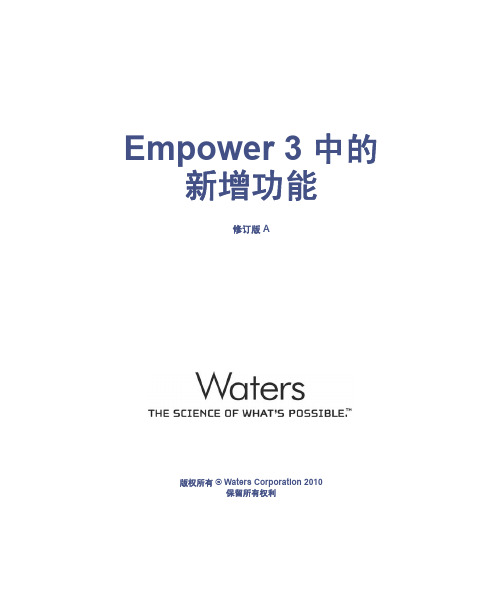
修订版 A
版权所有 © Waters Corporation 2010 保留所有权利
版权声明
© 2010 WATERS CORPORATION。在美国和爱尔兰印刷。保留所有权利。未经出版商的 书面允许,不得以任何形式转载本文档或其中的任何部分。 本文档中的信息如有更改,恕不另行通知,且这些信息不应被视为 Watrporation 对本文档中可能出现的任何错误不承担任何责任。 本文档在出版 时被认为是完整和准确的。任何情况下,对与使用本文档有关或因使用本文档而导致的直接 或间接损失,Waters Corporation 不承担任何责任。
商标
Waters 是 Waters Corporation 的注册商标, Empower 和 THE SCIENCE OF WHAT’S POSSIBLE. 是 Waters Corporation 的商标。 其它注册商标或商标均为其各自所有者的专有资产。
客户意见或建议
Waters 的技术交流部门恳请您告诉我们您在使用该文档时所遇到的任何错误或向我们提出 改进建议。请协助我们了解您最希望从文档中获得什么内容,让我们可以不断改进其准确性 及可用性。 我们会认真对待收到的每条客户意见。您可以通过发送邮件到 tech_comm@ 与 我们联系。
iv
目录
版权声明 .................................................................................................................................. ii 商标 .......................................................................................................................................... ii 客户意见或建议 ...................................................................................................................... iii 联系 Waters .......................................................................................................................... iii Empower 3 软件 ................................................................................................................... 安全信息 .......................................................................................................................... 设计用途 .......................................................................................................................... 对象与目的 ....................................................................................................................... iv iv iv iv
Empower软件中文操作说明
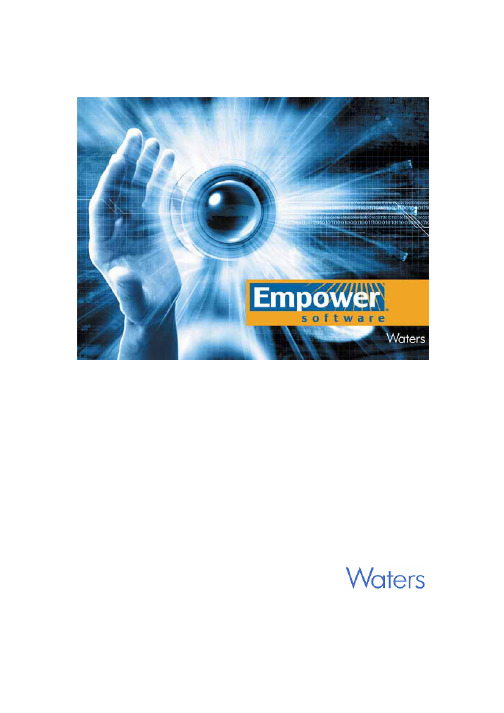
Empower软件一.登录1.双击电脑桌面上的Empower图标,出现Empower登录窗口。
2.输入用户名和密码,然后单击“确定”,进入Empower。
每次登录前必须输入用户名和密码。
注:出厂设置的用户名为 system,密码为 manager。
二.项目管理(一)新建项目1.单击鼠标左键进入“配置系统”。
2.在如下界面中,选中“项目”后,单击“新建项目”。
新建项目3.出现“新建项目向导”,如下图所示:a.“表空间”中接受50MB的表空间缺省设置。
在该向导步骤中,系统默认设置了“支持‘全面审计追踪’”。
如果不需要,可取消“支持‘完全审计追踪’”复选框,以取消对项目元素(如方法和样品)所做的所有修改的记录。
如需要,则选中该复选框之后,还再选择是否需要对“方法变化”、“结果变化”、“样品信息变化”和“删除”的更改进行注释。
单击“下一步”。
注:“完全审计追踪”功能用于支持法规的要求,如果没有法规要求可以不选,这样可以简化实验和节省硬盘空间。
b.“选项”页中,选择用于本项目的选项。
单击“下一步”。
注:如果无法确定适当的设置,请接受默认选项。
c.“访问控制”页中,根据需要选择设置对您所创建的项目具有访问权限的用户和用户组或者接受缺省的选项,然后单击“下一步”。
注:如果无法确定适当的设置,请接受默认选项。
d.在“复制”中,接受默认的选项,然后单击“下一步”。
e.在“输入名称”页中,输入项目的名称,必要时输入注释内容。
最后单击“完成”来结束新项目的创建。
注:项目名中不能出现空格。
可使用下划线(_ ) 分隔词。
另外,名称不能以数字开头。
如果在前面选中了“完全审计追踪”选项,则必须在文本框中输入注释。
注:项目是方法、结果、自定义字段、视图筛选器和原始数据的集合,由用户定义。
该集合驻留在Empower数据库中并在“浏览项目”中显示。
项目是为了方便用户归类、管理和检索相应的数据,应根据实际情况来决定是否建立,并不是每次开机都要创建。
- 1、下载文档前请自行甄别文档内容的完整性,平台不提供额外的编辑、内容补充、找答案等附加服务。
- 2、"仅部分预览"的文档,不可在线预览部分如存在完整性等问题,可反馈申请退款(可完整预览的文档不适用该条件!)。
- 3、如文档侵犯您的权益,请联系客服反馈,我们会尽快为您处理(人工客服工作时间:9:00-18:30)。
发
行
说
明
Empower 、“THE SCIENCE OF WHAT’S POSSIBLE.”和 Waters 是 Waters Corporation 的注册商标,
LAC/E 和 SystemsQT 是 Waters Corporation 的商标。
Windows 是 Microsoft Corporation 的注册商标。
所有其它商标均为其各自所有者的专有资产。
版权所有 2010-2016 Waters Corporation
2016 年 3 月
Empower 软件 SystemsQT
本发行说明将介绍 Waters ® Empower ® 软件 SystemsQT ™ 以及适用于带方法认证管理器 (MVM) 软件的 Empower 软件 SystemsQT 。
要求:如果已安装 Empower 3 Feature Release 3 软件,您可以使用软件 SystemsQT 检定软件。
要执行此操作,请使用 DVD (部件号 667004236 修订版 E )上“SystemsQT for Software Empower 3 FR 3”文件夹中的项目和文档。
最新更新
《Empower 软件 SystemsQT 规程》(部件号 715005185ZH )是一个新文档,说明了为协调和简化电子签名工作流程及手写签名工作流程所提供的增强功能。
随着越来越多客户实施网络,更新现有工具以应对与多节点安装检定 (IQ) 和操作检定 (OQ) 活动相关的挑战,同时仍维持工具的工作组和工作站功能就很重要。
Empower 软件 SystemsQT 替代了之前的 Empower 3 ConnectionsAQT 和 Empower 3 MVM ConnectionsAQT 。
本新版软件仅适用于 Empower 3 Feature Release 3。
Empower 软件 SystemsQT 允许用户使用 SQT 向导通过选择请求和节点来发出检定请求。
发出请求会清除节点属性的“IQ/OQ ”选项卡中已存在的所有信息(状态、执行日期、注释),并自动填充所选节点和所发出请求的执行日期。
此功能允许准确监督检定请求的发出时间。
Valid_OQ1 项目包括一个新样本组,该样本组将在 SQT 向导中选择的指定节点上自动处理。
现在,筛选器的“结果组和结果”选项卡中包括另一个字段“IQ/OQ 节点”,用于标识与结果关联的节点,以便于结果审查和报告。
IQ 报告已从上一个版本的软件 SystemsQT 更新,以提供更大的 IQ 结果报告灵活性。
通过选择一个结果组或结果并使用“IQ Individual ”报告,可详细说明或汇总单个节点的报告。
通过选择多个结果组或结果并使用“IQ All Selected ”报告,可详细说明或汇总多个节点的报告。
任何报告都可使用手写和电子签名。
可用于电子签名的报告的报告名称中注有“_RS ”。
备份表、维护表以及维护步骤不会随各 OQ 结果组一起打印。
Empower 软件 SystemsQT DVD 上具有 PDF 格式的这些文档。
自述文件
运行 Empower 软件 SystemsQT 或 Empower MVM Empower SystemsQT 选项之前,必须阅读并理解以下各项:
•不能结合使用之前版本的项目 Valid_OQ1、Valid_OQApex 和 Valid_OQMVM 与 Empower 3 Feature Release 3 对软件进行检定。
请仅使用 DVD(部件号 667004236 修订版 E)上 Empower 软件 SystemsQT 文
件夹中提供的新版项目。
•当在多个节点上执行检定时,确保适当设置项目表空间。
建议每个 OQ 项目最少 500 MB,但可根据贵公司的要求进行增加。
•必须将 Empower 3 系统策略设置为“v3.0X 峰宽和阈值确定方法”。
•要运行 Empower 软件 SystemsQT,执行人必须执行以下操作:
o激活软件 Empower SQT 或软件 MVM Empower SQT 的许可证。
o通过 Pro 界面登录到 Empower 3 软件。
o启用“运行 Empower SQT”的用户类型管理权限。
o获取新的服务密码。
•运行 Empower 软件 SystemsQT 之前,应确保满足以下条件:
o要打印报告,您必须配置并可访问至少一台打印机。
o网络已完全安装并经过配置。
o所有 LAC/E32™采集服务器和客户端均已在 Empower 3 中注册。
•运行 Empower 软件 MVM SystemsQT 选项之前,应确保满足以下条件:
o MVM 选项的许可证已经激活。
o Empower 软件 SQT 和 Empower 软件 MVM SQT 的许可证已经激活。
•激活 Empower 软件 SQT 和 Empower 软件 MVM SQT 的许可证之后,如果硬盘出错,或者因其它原因必须完全重新安装 Empower 3,则会需要新的许可证用于重新启动 Empower 软件 SystemsQT。
只有已停用的许可证才能重
新使用。
•必需按照所在组织的标准操作规程确定方法和系统的适应性。
•对于企业版安装,在运行用于 Empower 的 Empower SystemsQT 之前,必须执行单独的服务器 IQ 检定。
•Empower 软件 SystemsQT 成功运行后,节点(在“处理节点选择”向导页面上选定)上安装的软件即可投入使用。
支持的操作系统
有关所支持操作系统的信息,请参阅《Empower 3 安装和配置指南》。
安装注意事项
有关安装选项的信息,请参阅《Empower 3 安装和配置指南》。
Empower 软件 SQT 选项盘已更换为电子许可证。
请参阅自述文件:Waters 软件许可证管理系统(Waters 部件号
715002703),获取更多说明。
要求:必须手动安装 Empower 3 FR3 SQT OQ 项目。
软件不会将这些项目还原到此版本中。
可以从 DVD 手动还原这
些项目。
项目名称为 Valid_OQ1、Valid_OQApex 和 Valid_OQMVM。
确保选择了正确的语言:英文、日文、中文或
韩文。
企业版安装
必须执行 Empower 3 Enterprise or Workgroup Software for Servers《Empower 3 服务器企业版或工作组软件》
检定工作手册(Waters 部件号 715002791)中所述的 IQ 步骤。
执行服务器 IQ 步骤之前,可在任意客户端上激活以下 Empower 软件 SystemsQT 选项:
•软件 Empower SQT 选项
•软件 MVM Empower SQT 选项,如果适用(要求单独的 MVM 选项许可证)
已修复的问题
下表包含已修复的问题及其相关的 PCS(产品更改系统)号。
Waters 使用 PCS 号跟踪问题的状态:
已知问题
下表包含已知问题及其相关的 PCS 号。
Waters 使用 PCS 号跟踪问题的状态:。
